Sideload é um pequeno utilitário excelente que, quando instalado, torna incrivelmente simples instalar aplicativos Flatpak no Elementary OS. Acompanhe este tutorial enquanto examinamos como configurar a ferramenta para o seu sistema.
Nota: o uso do Sideload requer a última versão absoluta do Elementary OS (versão 5.0 Juno). Por favor, antes de tentar seguir o tutorial, siga estas instruções para aprender como atualizar o Elementary 4.0 para o 5.0.
Habilitar suporte Flatpak no Elementary OS
Para poder usar a ferramenta Sideload em seu Elementary OS PC, você deve ter o protocolo Flatpak configurado em seu sistema. Para configurá-lo, abra uma janela de terminal pressionando Ctrl + Alt + T ou Ctrl + Shift + T e instale o pacote flatpak .
sudo apt install flatpak
O comando acima deve ser suficiente para fazer o runtime Flatpak funcionar no seu Elementary OS PC. No entanto, se você estiver tendo problemas, consulte nosso guia sobre como habilitar o Flatpak . Leia também o site do Flatpak para obter mais informações.
Instale o Sideload no Elementary OS
O Sideload está em desenvolvimento para o Elementary OS há cerca de 6 meses. No entanto, ele ainda não está disponível no AppCenter. Como resultado, a única maneira de obter acesso ao Sideload é baixar o código-fonte, compilá-lo e instalá-lo.
Observação: embora o Sideload seja voltado para o sistema operacional elementar, é possível instalar em outros sistemas operacionais Linux, desde que as dependências sejam atendidas. Para obter mais informações sobre quais dependências são necessárias, clique nesta página aqui .
Para iniciar a instalação do Sideload no Elementary OS, você deve primeiro ter todas as dependências instaladas. Abra uma janela de terminal pressionando Ctrl + Alt + T ou Ctrl + Shift + T no teclado. Então, a partir daí, use o comando Apt para carregar as dependências.
sudo apt install git libflatpak-dev libgranite-dev libgtk-3-dev libxml2-dev meson valac
Depois de instalar todas as dependências necessárias para Sideload em seu PC Elementary OS, execute uma atualização e instale os patches mais recentes. As atualizações mais recentes ajudarão a compilação do software a funcionar de maneira mais suave.
sudo apt update sudo apt upgrade -y
Seguindo o processo de atualização, use o comando git clone para baixar o código-fonte do Sideload em seu Elementary OS PC.
git clone https://github.com/elementary/sideload.git
Assim que o download do código for concluído, mova a janela do terminal para a pasta “sideload” usando o comando CD abaixo.
sideload de cd
Dentro do diretório “sideload”, use o comando meson build para configurar o ambiente de compilação do software.
meson build --prefix = / usr
Quando o comando meson build terminar de configurar o ambiente de construção, vá para ele com o comando CD abaixo.
construção de cd
No ambiente de construção Sideload, execute o comando ninja para compilar o código-fonte. Lembre-se de que, dependendo das especificações de hardware do seu Elementary OS PC, o processo de compilação pode demorar um pouco. Seja paciente!
ninja
Seguindo o comando ninja , o software é compilado e pronto para funcionar. Neste ponto, o software deve ser instalado no sistema de arquivos raiz do seu sistema OS Elementar. Para fazer isso, use o comando ninja install abaixo.
sudo ninja instalar
Você pode testar se o Sideload está funcionando executando io.elementary.sideload no terminal, mas cuidado, executá-lo na linha de comando não abre a interface GUI!
io.elementary.sideload
Usando Sideload para instalar aplicativos Flatpak no Elementary OS
O aplicativo Sideload funciona com arquivos Flatpak REF baixados da loja Flatpak Flathub. Para instalar qualquer aplicativo Flatpak em seu Elementary OS PC, siga as instruções passo a passo abaixo.
Etapa 1: Acesse o site da Flathub clicando neste link .
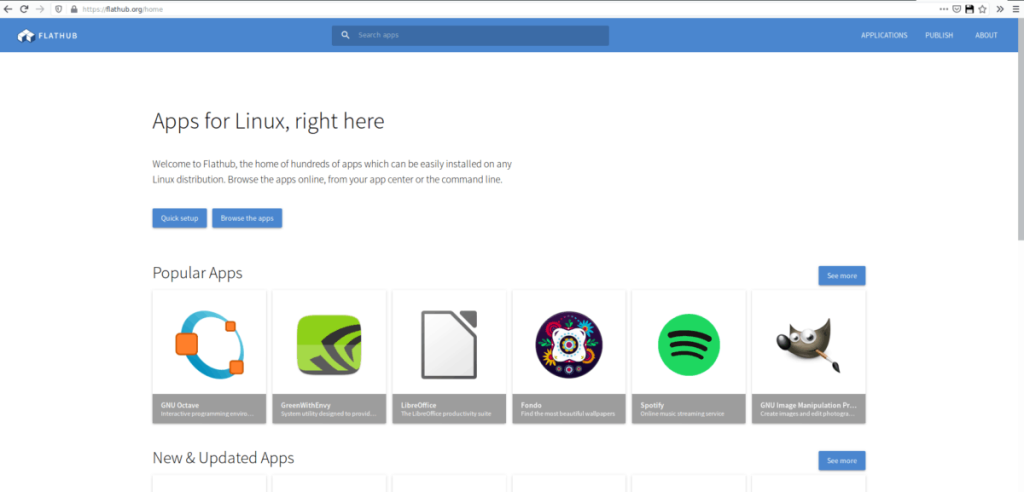
Etapa 2: Na página inicial do Flathub, clique no botão de pesquisa na parte superior direita da página. A partir daí, clique na caixa de texto e digite o nome do programa que deseja instalar. Neste exemplo, usaremos o Skype.
Etapa 3: Selecione o aplicativo que deseja instalar nos resultados da pesquisa para acessar sua página no site da Flathub.
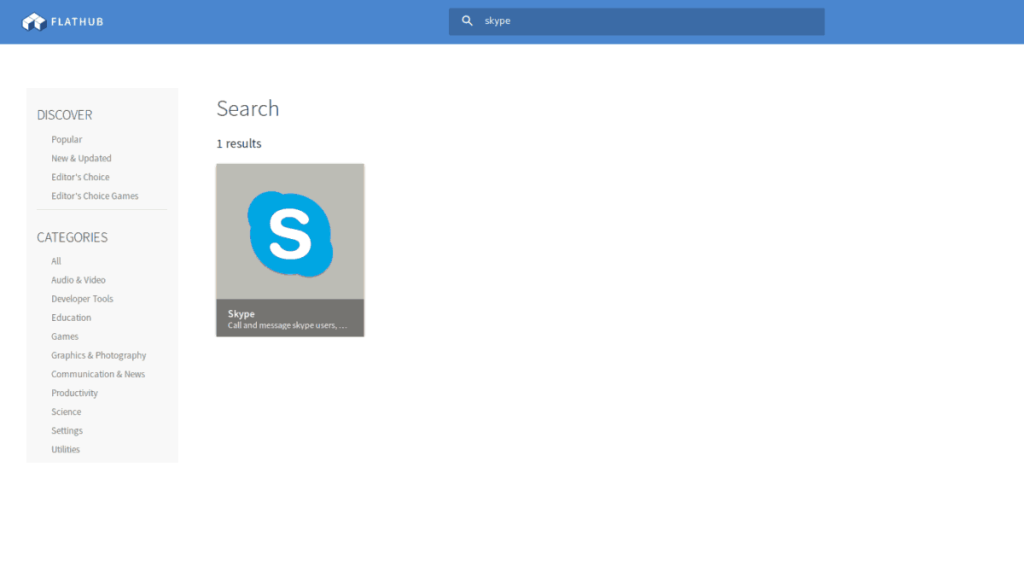
Passo 4: Depois de chegar à página Flathub do aplicativo, localize o botão “instalar” e clique nele com o mouse. Selecionar o botão “Instalar” fará o download do arquivo Flatpak REF para o seu computador na pasta “Downloads”
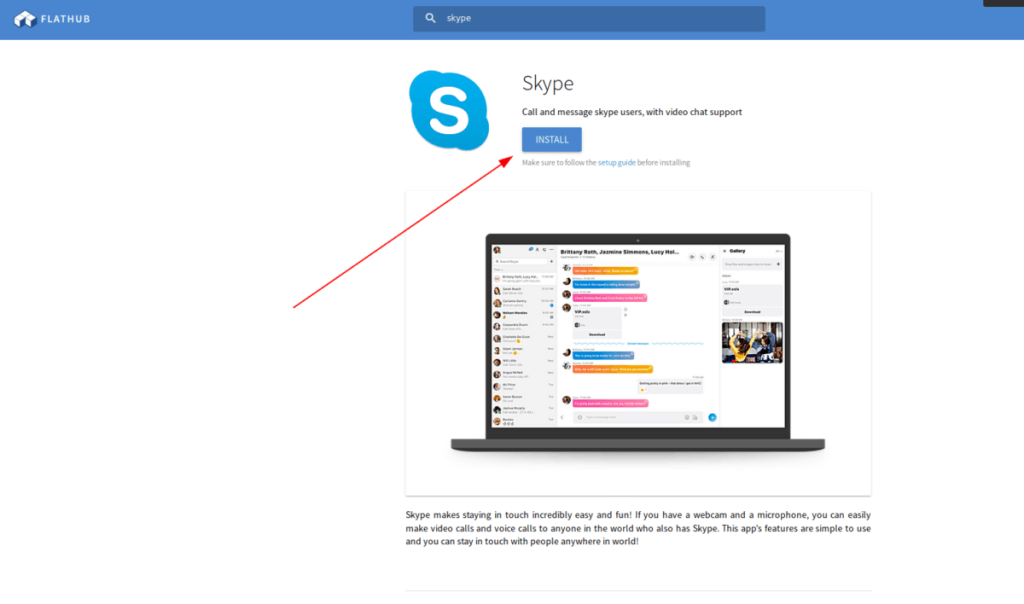
Etapa 5: clique no botão “Aplicativos” e pesquise “Arquivos”. Em seguida, inicie o aplicativo “Arquivos” na área de trabalho do Elementary OS.
Etapa 6: Dentro do aplicativo “Arquivos”, localize a pasta “Downloads” e selecione-a com o mouse para acessar o arquivo Flatpak REF baixado.
Etapa 7: Dentro da pasta “Downloads”, clique duas vezes no arquivo Flatpak REF. Ou clique com o botão direito sobre ele e selecione “Sideload” para abri-lo.
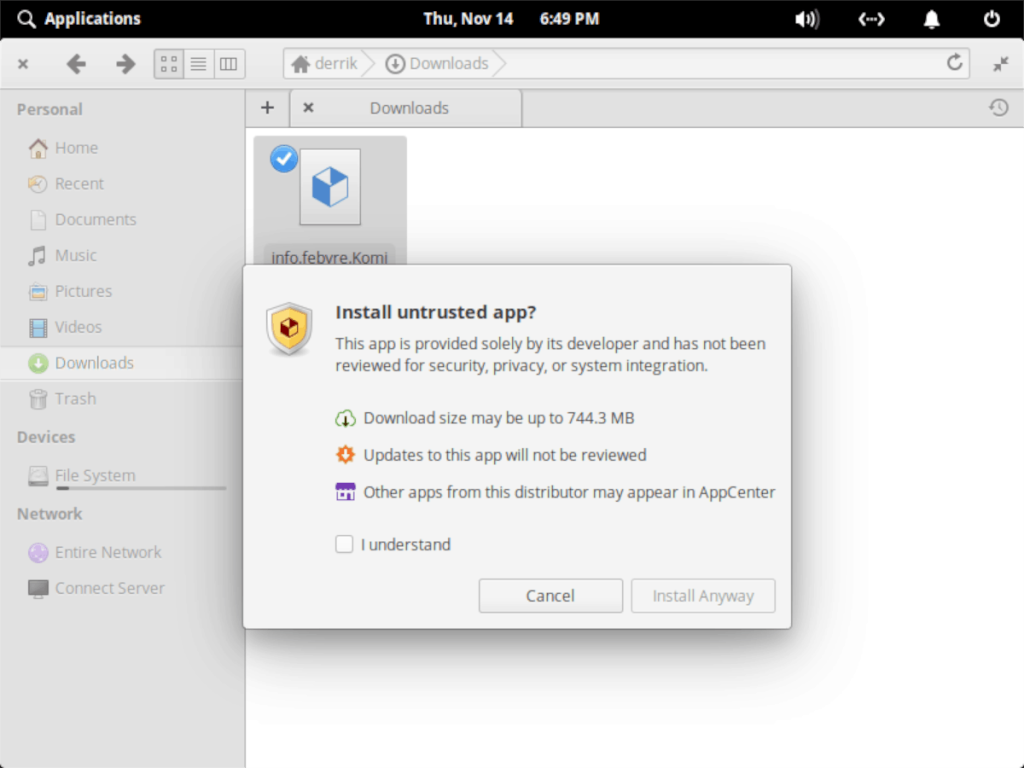
Etapa 8: Com o arquivo Flatpak REF aberto no Sideload, uma mensagem aparecerá. Esta mensagem perguntará se você gostaria de “instalar um aplicativo não confiável”. Marque o botão “Eu entendo” e selecione “Instalar assim mesmo”.
Etapa 9: permitir que seu aplicativo Flatpak seja instalado a partir da loja Flathub.
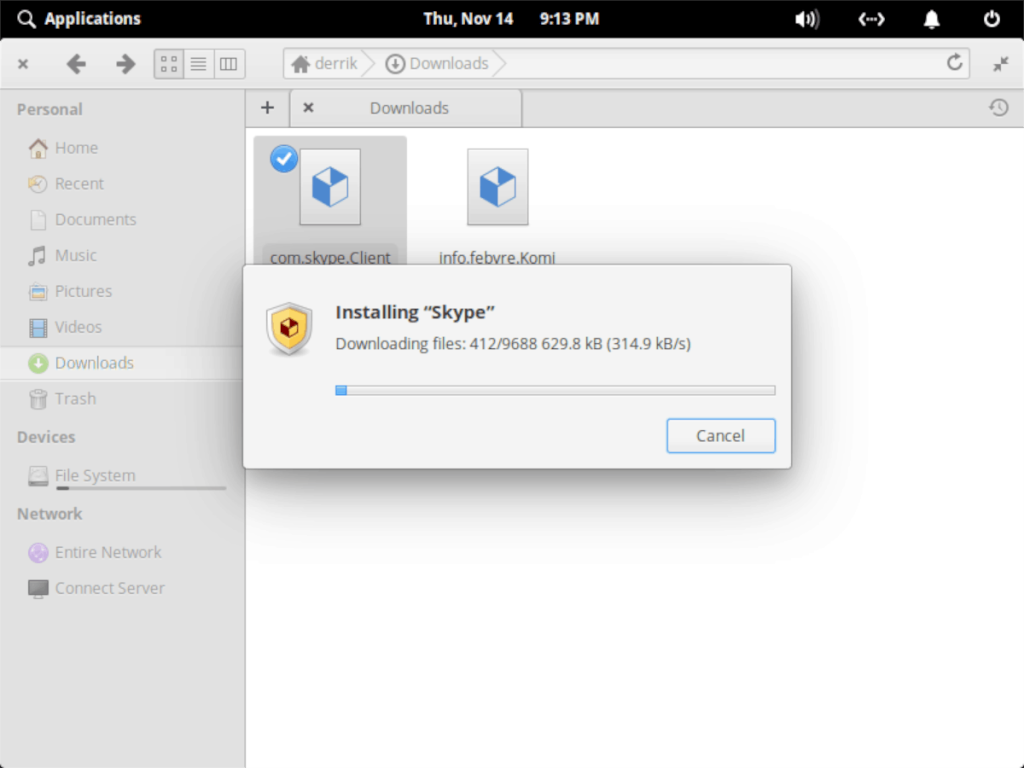
Quando o aplicativo terminar de instalar com o Sideload, você poderá acessá-lo no menu “Aplicativos”.

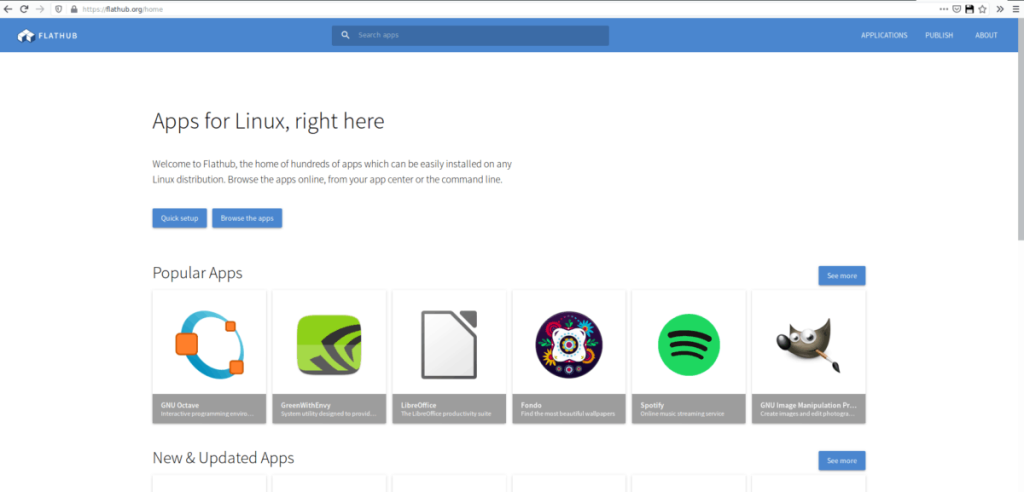
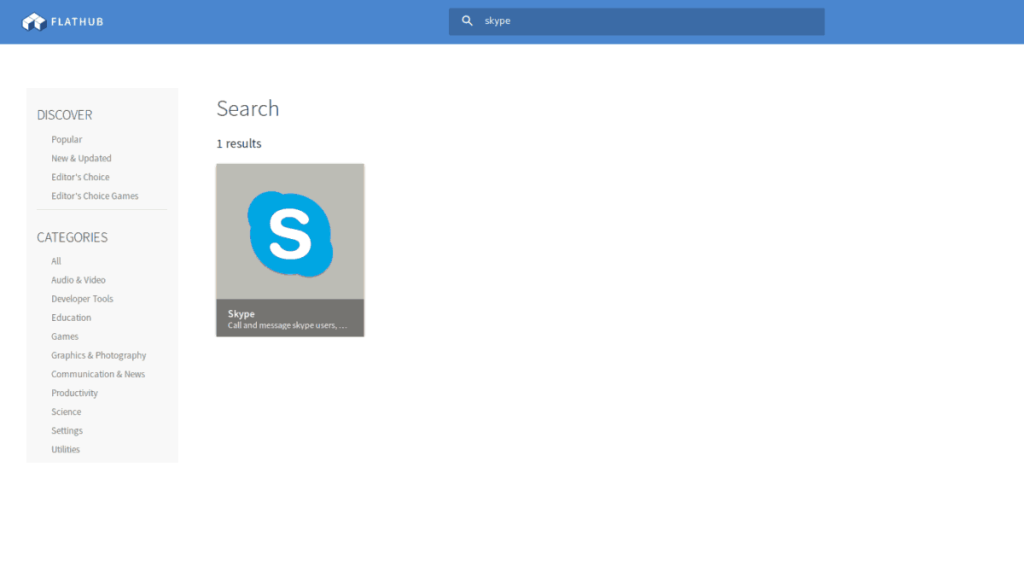
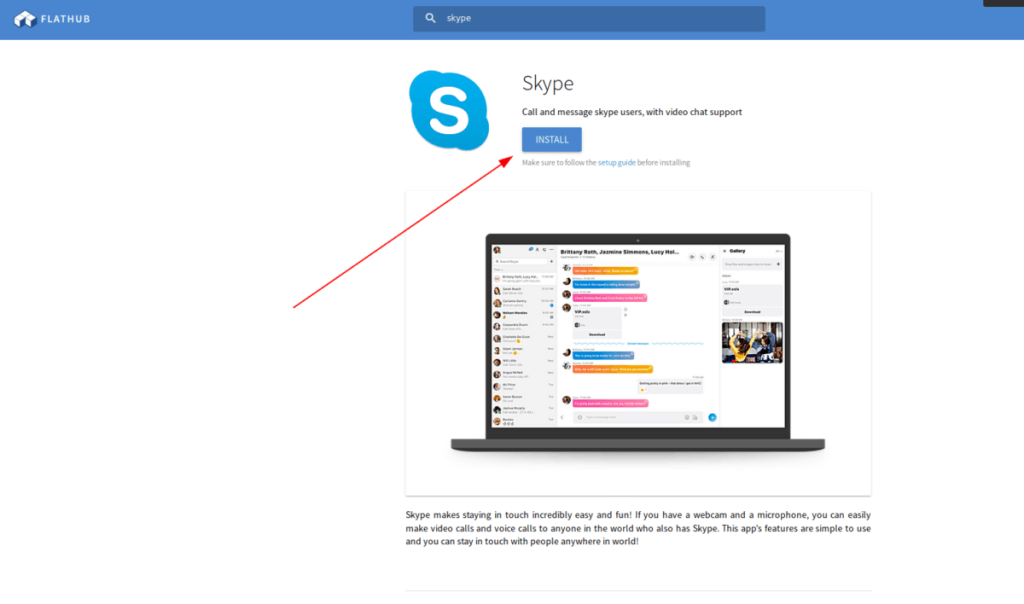
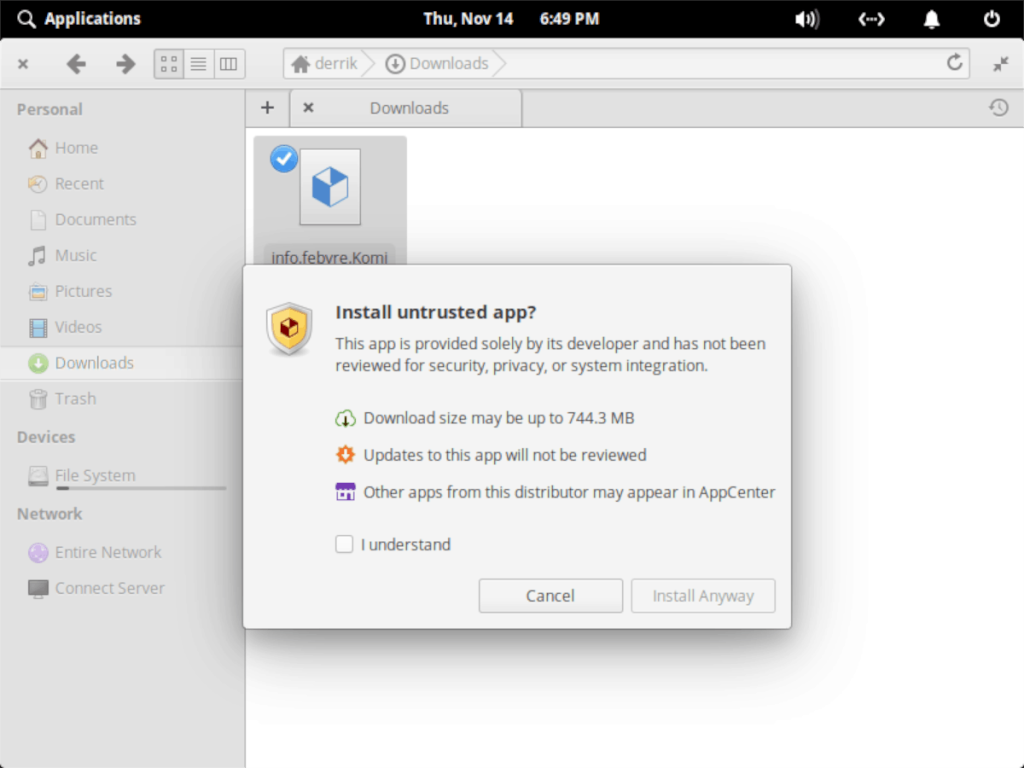
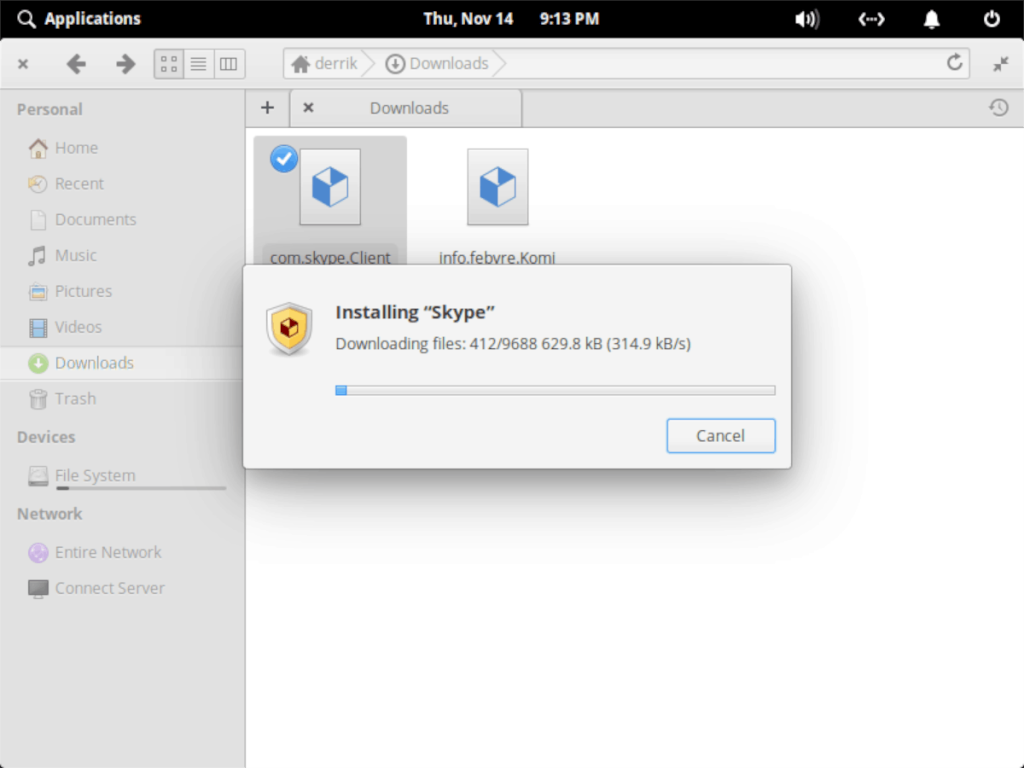
![Baixe o FlightGear Flight Simulator gratuitamente [Divirta-se] Baixe o FlightGear Flight Simulator gratuitamente [Divirta-se]](https://tips.webtech360.com/resources8/r252/image-7634-0829093738400.jpg)






![Como recuperar partições perdidas e dados do disco rígido [Guia] Como recuperar partições perdidas e dados do disco rígido [Guia]](https://tips.webtech360.com/resources8/r252/image-1895-0829094700141.jpg)
